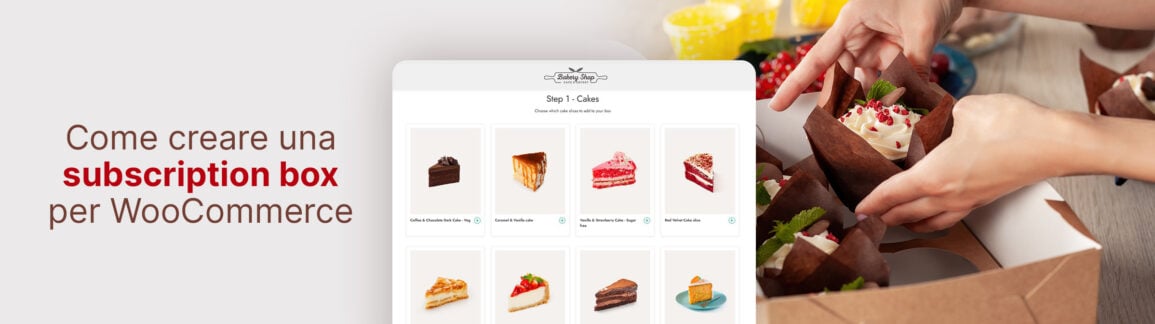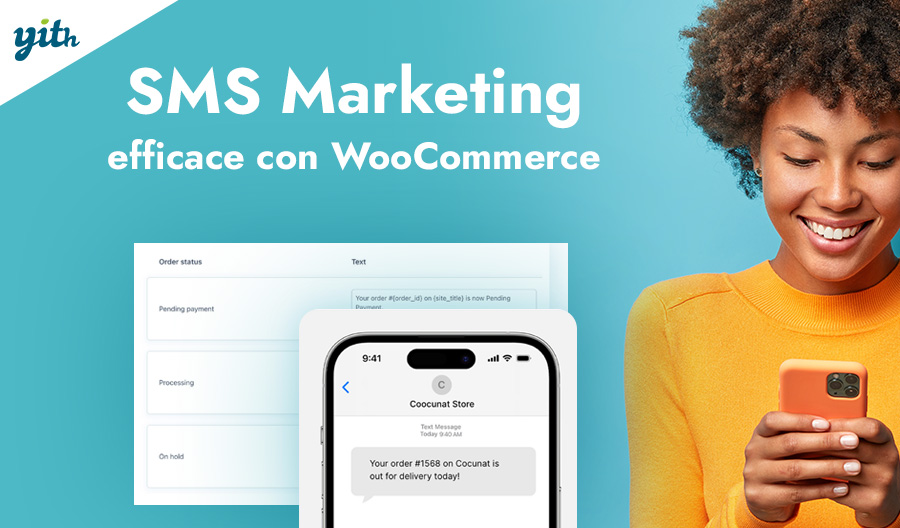Quello degli abbonamenti e acquisti ricorrenti è un mondo che sta acquisendo sempre più popolarità, dato che la maggior parte dei clienti è ormai abituata ad avere dei servizi in abbonamento, soprattutto grazie ai servizi di streaming video e musica.
Questo ha aperto le porte a numerosi modelli di mercato e uno di quelli che sta osservando la più grande crescita al momento è quello dei box in sottoscrizione. Nel corso di questo breve articolo, andremo a vedere cosa siano effettivamente i box in sottoscrizione, come funzionano, perché dovresti inserirli all’interno del tuo e-Commerce e in che modo questa funzionalità possa essere aggiunta in modo facile e veloce su un eCommerce costruito con WooCommerce.
Per cominciare, quindi, andiamo a spiegare il concetto alla base dei box in sottoscrizione.
Indice
Cos’è un Box in Sottoscrizione per WooCommerce?
Con box in sottoscrizione si intende un lotto di prodotti che viene acquistato in una data occasione e quindi crea un pagamento ricorrente, con i prodotti scelti che vengono recapitati regolarmente al cliente.
Il cliente si troverà di fronte a una pagina di vendita con numerosi prodotti all’interno, e dovrà solo scegliere quelli che andranno a comporre il box prima di effettuare l’acquisto.
Su WooCommerce è possibile introdurre questa funzionalità tramite un semplice plugin, come vedremo in seguito, ma per il momento andiamo a scoprire quali nicchie di mercato la sfruttano e quali vantaggi può portare al tuo negozio.
Perché Aggiungere i Box in Sottoscrizione al Tuo E-commerce?
Data la natura di questo tipo di business, i box in sottoscrizione possono essere usati con qualsiasi tipo di prodotti, ma si rivelano essere particolarmente efficaci con:
- Prodotti di igiene – Trattandosi di prodotti che vengono usati regolarmente, è molto importante mantenere una scorta di trucchi, saponi, bagnoschiuma, profumi, balsami e così via. Creare una box ricorrente può essere un ottimo servizio sia per il cliente, che si toglie questo tipo di pensiero, sia per il venditore che può ottenere così un’entrata fissa.
- Snack e dolci – Esistono già numerose box di snack particolari o di cibi esotici che possono essere acquistati. In genere questi box sono casuali, ma con le nuove funzionalità puoi permettere ai clienti di scegliere esattamente cosa vogliono nel proprio box e sia aumentare la loro soddisfazione sia ridurre il tasso di abbandono dell’abbonamento.
- Prodotti per animali – Un’altra tipologia di prodotti che si esaurisce nel corso del tempo è quella legata agli animali domestici. Cibo umido, secco, sabbietta e sacchetti per i bisogni, giochi che vengono distrutti e molto altro. Chiunque abbia un animale sa quante volte deve acquistare qualcosa per il proprio gatto o cane, perché non automatizzare il tutto?
- Cibo gourmet – Le box in sottoscrizione possono toccare diversi range di prezzo, creando quindi soluzioni premium con determinati tagli di carne, prodotti a chilometro zero, vini e oli pregiati e molto altro.
- Indumenti – Esistono particolari tipi di indumento che tendono a richiedere un acquisto ricorrente, come mutande, pantaloni, vestiti per i bambini, bavagli e molto altro. Dare la possibilità di cambiare gli articoli all’interno del box tra un ordine e l’altro permette di seguire la crescita dei clienti più piccoli senza perderli per strada.
E molto altro. Come puoi vedere, ci sono diverse nicchie di mercato che possono ottenere benefici da questa funzionalità. In genere è possibile osservare i seguenti vantaggi:
- Aumento della fedeltà dei clienti – Chi sottoscrive un abbonamento ricorrente è in genere molto più fedele rispetto a un cliente occasionale, in quanto ha confermato implicitamente i successivi acquisti (il Principio di Coerenza teorizzato da Cialdini può essere un grande alleato).
- Valore medio dell’ordine più alto – Una box con numerosi prodotti all’interno avrà in genere un valore più alto rispetto a un carrello tradizionale, oltre al fatto che il venditore può utilizzare la box per promuovere prodotti che non verrebbero acquistati normalmente.
- Entrata ricorrente – Il poter contare su un’entrata fissa e prevedibile, pur con qualche eccezione data dalle eventuali cancellazioni, è uno strumento molto potente per il venditore. Non solo per il guadagno in sé, ma anche per determinare il budget futuro per eventuali strategie promozionali e per investire nel proprio e-Commerce.
- Facilità di gestione dell’inventario – Sapere già quali prodotti verranno venduti nel mese successivo, può aiutarti a gestire meglio la domanda e l’offerta degli articoli sul tuo negozio, riducendo il rischio di avanzi di magazzino e sfruttando meglio il capitale a tua disposizione.
E altro ancora. Andiamo quindi a vedere come puoi integrare questa funzionalità all’interno del tuo negozio costruito con WooCommerce.
Come Funziona la Funzionalità di Box in Sottoscrizione?
Per attivare questa funzionalità su WooCommerce, andremo a utilizzare il plugin YITH WooCommerce Subscription e, in particolare, andremo a sfruttare l’ultima funzionalità che è stata aggiunta a questo plugin.
YITH WooCommerce Subscription, infatti, ha come funzionalità base quella di attivare i pagamenti ricorrenti sul tuo negozio, così da poter vendere abbonamenti tramite pagamenti digitali.
Una volta installato e attivato il plugin, andiamo a vedere come attivare la funzionalità dei box in abbonamento.
Per cominciare, vai nel menù laterale di WooCommerce e naviga fino a YITH > Subscription, così facendo aprirai il pannello di controllo del plugin. Qui clicca sulla sezione “Moduli”:

Qui, dovrai attivare il modulo dedicato, ovvvero “Box in abbonamento”. Una volta fatto questo, vai nella nuova sezione apparsa nel menù, ovvero “Box in abbonamento”:

In questa sezione trovi le impostazioni visive della box, ovvero se mostrare il logo del sito al suo interno.

Quale palette di colori utilizzare per la box, in modo che si sposi correttamente con lo stile del sito, e la paginazione dei contenuti, ovvero se dividere i prodotti che potranno essere scelti da inserire nella box in pagine e quanti prodotti mostrare in ogni pagina (ideale per grandi quantità di articoli).

Una delle opzioni più importanti del plugin si trova alla fine di questa pagina, ovvero “Modifica della Box”. Attivando questa opzione, darai la possibilità ai tuoi clienti di modificare il contenuto della box tra una consegna e l’altra direttamente nella propria pagina dell’account.
Consigliamo caldamente di attivare questa funzionalità perché ridurrà sensibilmente il rischio di cancellazione dell’abbonamento.
Una volta configurata questa pagina, possiamo passare a creare il prodotto Box in Sottoscrizione.
Per fare questo, vai a creare un prodotto come faresti per qualsiasi articolo tradizionale su WooCommerce. Una volta deciso il nome della box, la sua immagine e la sua descrizione, vai in basso fino alla sezione “Dati Prodotto” e scegli “Box in abbonamento” tra le varie tipologie di prodotto:

Questa selezione andrà a creare una sezione “Opzioni Abbonamento”, divisa a sua volta in due sottosezioni: “Impostazioni” e “Box”.
Vediamo la prima:
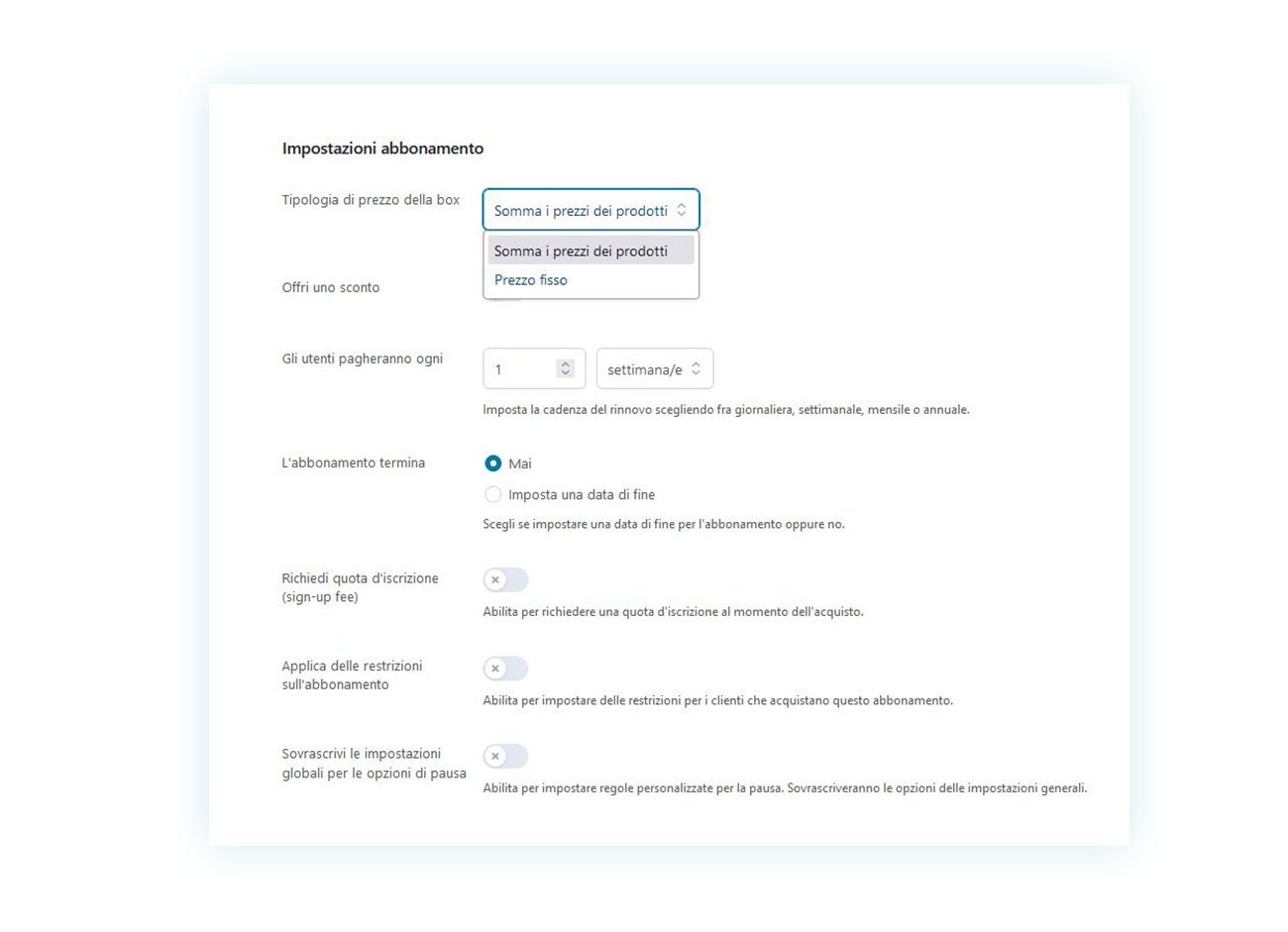
In questa sezione puoi decidere diverse regole importanti per la box, tra cui:
- Tipologia di prezzo della box – Vai a impostare un prezzo fisso per la box o scegliere se il costo verrà determinato dalla somma complessiva dei prezzi dei prodotti aggiunti alla box.
- Offri uno sconto – Puoi decidere se offrire uno sconto sugli articoli contenuti nella box.
- Gli utenti pagheranno ogni – Decidi l’arco di tempo entro il quale avviene la ricorrenza di pagamento e di consegna della box.
- L’abbonamento termina – Puoi decidere se impostare una scadenza nel tempo, o se la ricorrenza avverrà finché il cliente non la cancella.
E altre impostazioni, tra cui la possibilità di impostare una quota d’iscrizione, delle restrizioni e altro ancora.
Andando più in basso in questa sezione, puoi impostare dei limiti per la box:
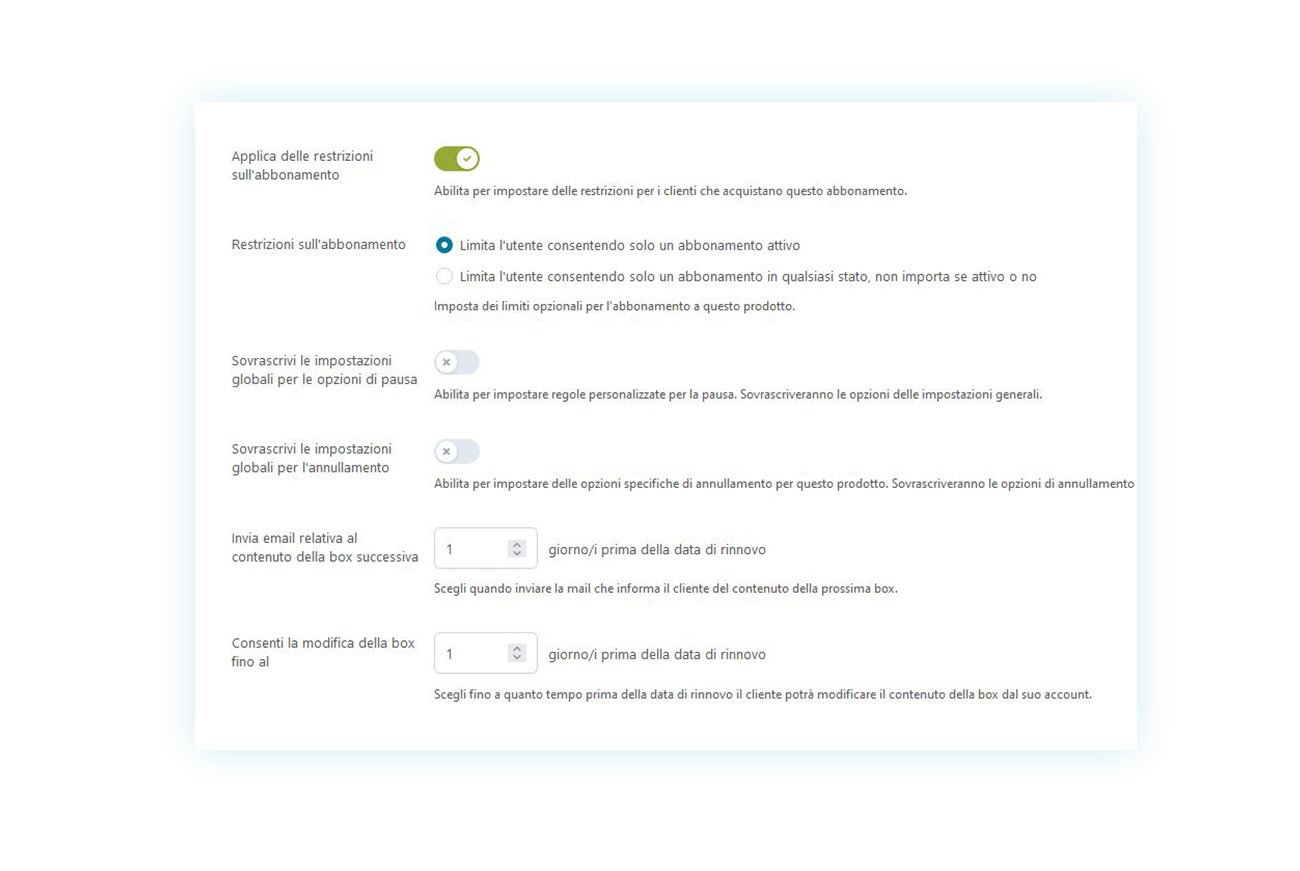
Ovvero puoi decidere se un cliente può avere più di un abbonamento attivo e quando inviare email di riepilogo del contenuto dell’ordine, oltre a decidere entro quanto una box possa essere modificata da parte del cliente.
A questo punto, puoi passare alla seconda sezione delle Opzioni di Abbonamento, ovvero “Box”:
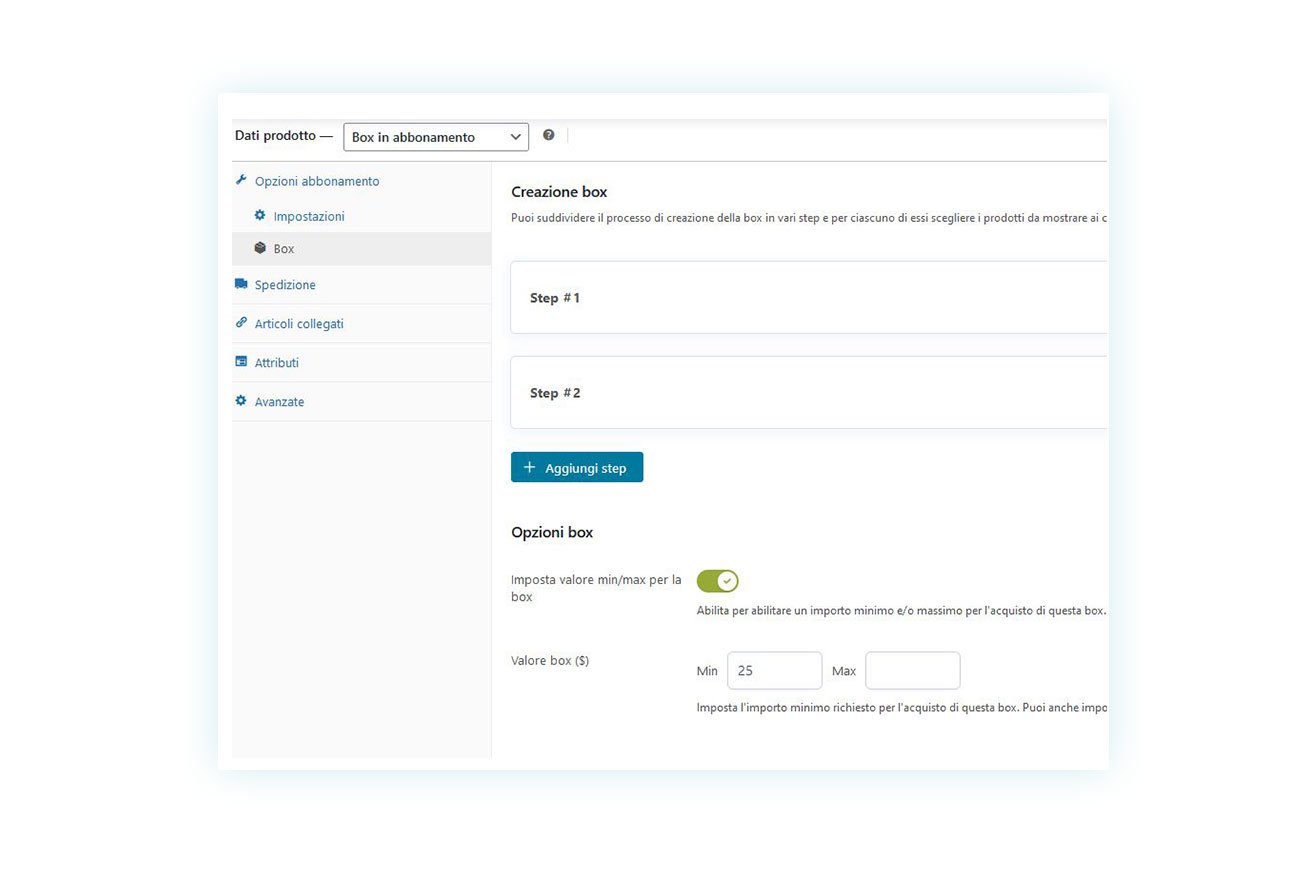
In questa sezione trovi due parti. La parte degli Step e le Opzioni Box.
Le opzioni box sono molto semplici, dato che ti permettono di impostare un valore minimo e massimo che può avere la box per essere acquistata. Mentre gli step richiedono una spiegazione in più.
Talvolta è necessario dividere il processo di scelta dei prodotti della box in step. Se il cliente deve sceglierne alcuni all’interno della stessa categoria e basta, allora il processo può essere anche un singolo step. Se, invece, la tua box prevede prodotti di diverse categorie (ad esempio 2 fette di torta e 2 gusti di gelato) ognuna di queste categorie equivale a uno step.
Altrimenti, inserendo fette di torta e gusti di gelato insieme, non puoi essere sicuro che il cliente prenda 2 di ognuno invece che 4 di una sola tipologia.
Per questo motivo, il plugin ti permette di creare quanti step vuoi:

All’interno della schermata di selezione, puoi scegliere quali prodotti includere, se impostare dei limiti massimi e minimi di selezione (compreso il valore massimo per ciascun prodotto), dare un nome e una descrizione allo step.
Per l’esempio che abbiamo visto prima, quindi, abbiamo creato due step: uno per le fette di torta e uno per i gusti di gelato).
Chiaramente i prodotti che verranno inseriti nei vari step dovranno essere creati normalmente come qualsiasi prodotti di WooCommerce, con tanto di costo, descrizione, titolo e così via.
Se avrai fatto tutto correttamente, possiamo andare a vedere la pagina di vendita e verificare il suo funzionamento:
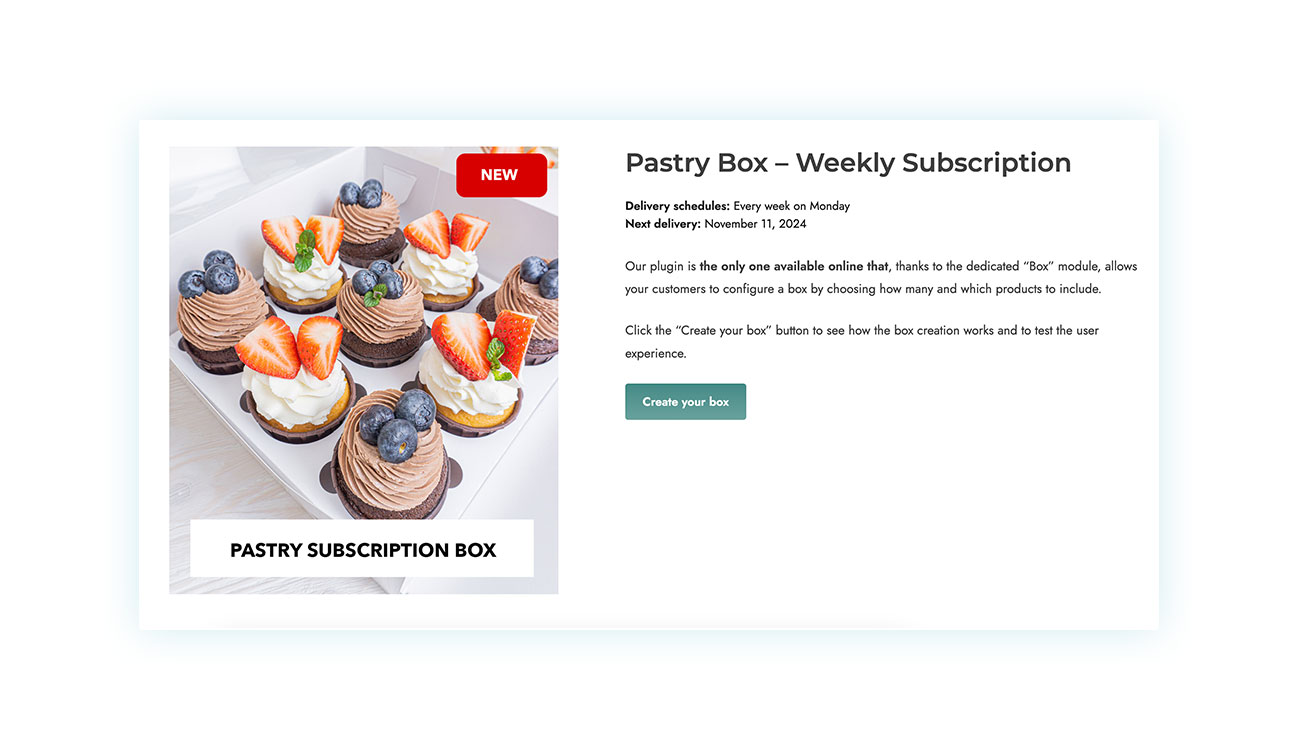
Una volta che il cliente clicca sul pulsante di creazione, si troverà di fronte ai vari step:
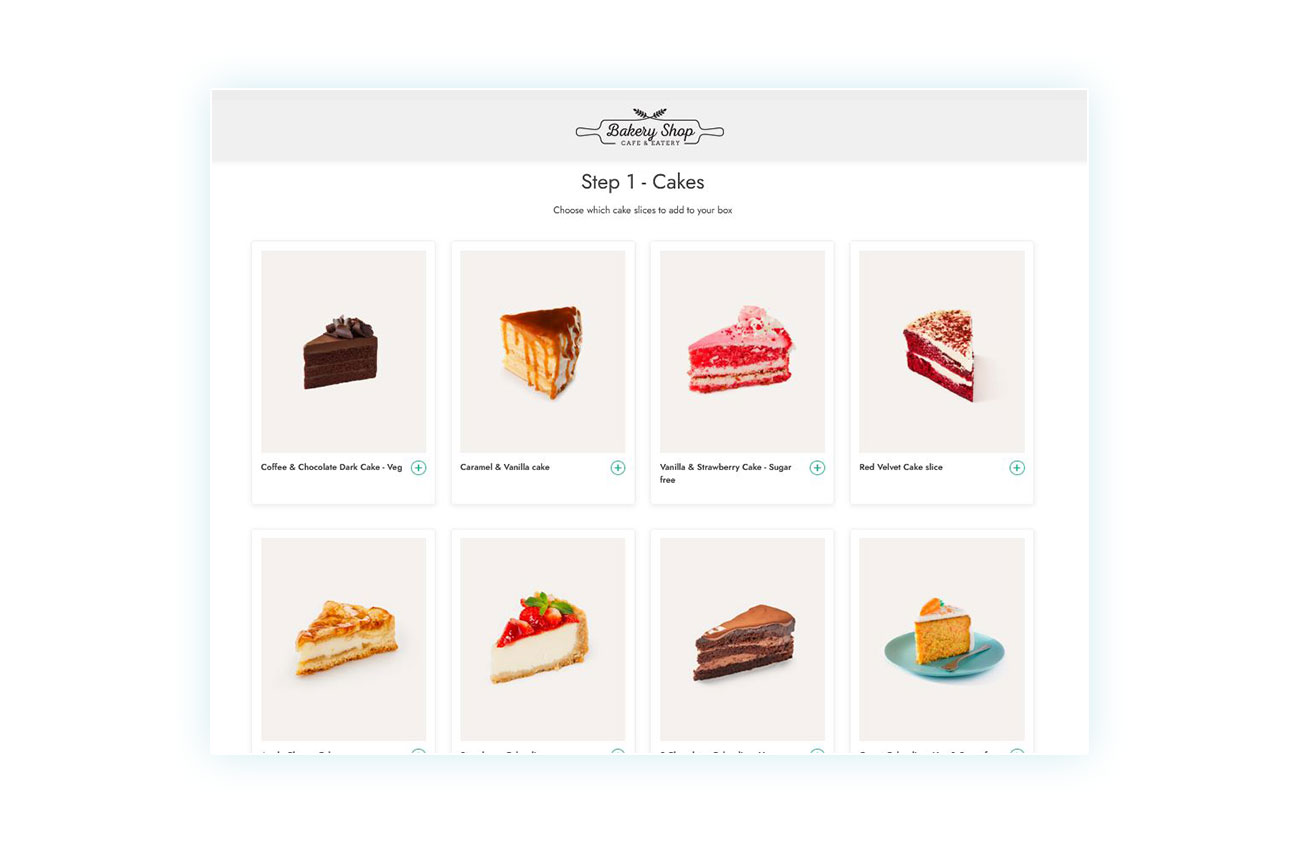
E una volta fatte le proprie scelte, può passare a quello successivo:
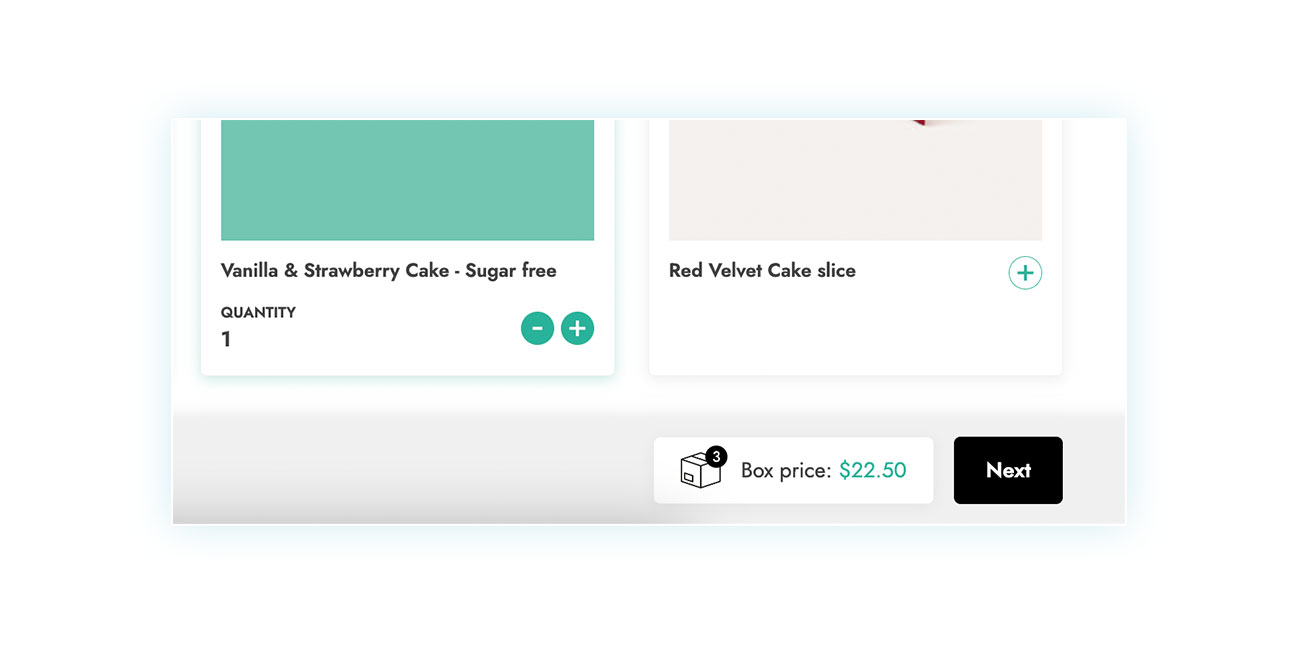
Una volta completati tutti gli step, il cliente può procedere al checkout e completare l’acquisto:
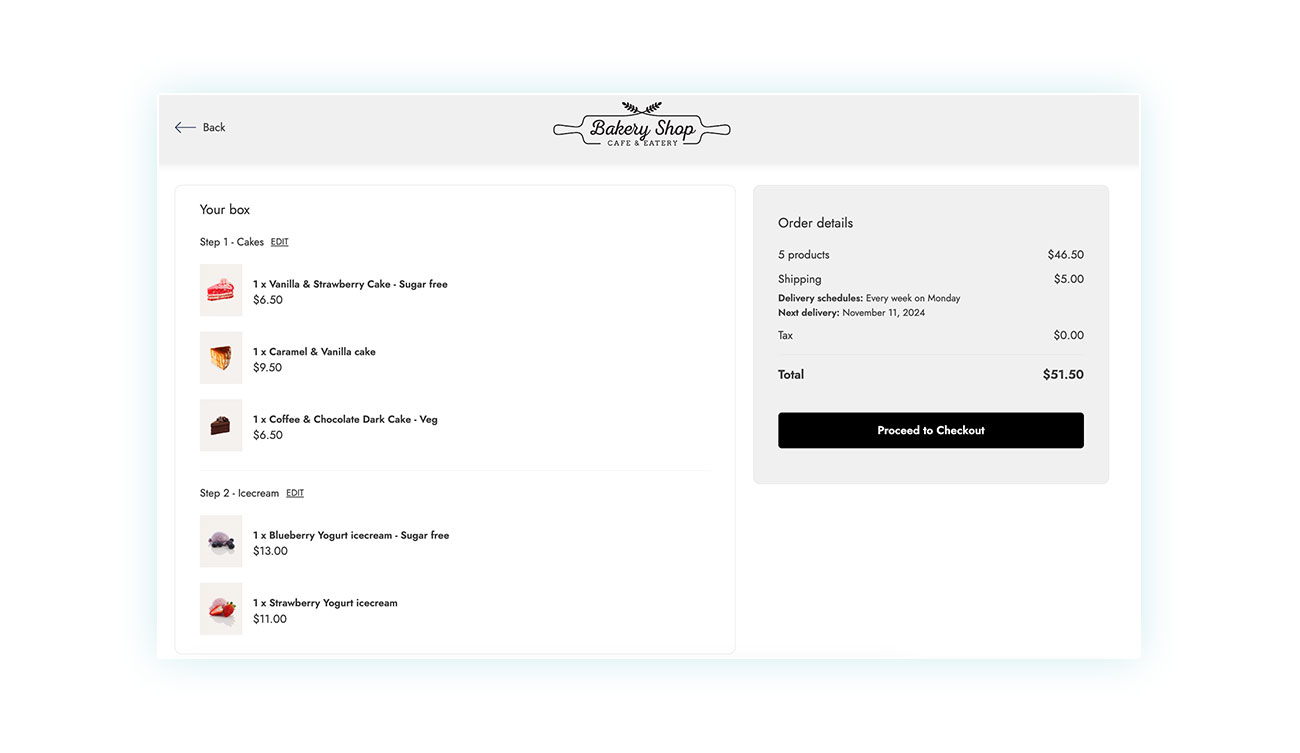
Conclusione
Quello dei box in abbonamento è un tipo di mercato relativamente nuovo ma che sta acquisendo velocemente popolarità nel web, per questo motivo ti invitiamo a rimanere al passo dei tempi e provare le nuove funzionalità introdotte dal plugin YITH WooCommerce Subscription.
Questa nuova funzionalità (con tanto di box mostrata in questo articolo) è inclusa nella live demo gratuita che è possibile consultare da direttamente la pagina di vendita del plugin, così che tu possa vedere tutte le sue funzionalità sia da un punto di vista di venditore che di acquirente.